产品
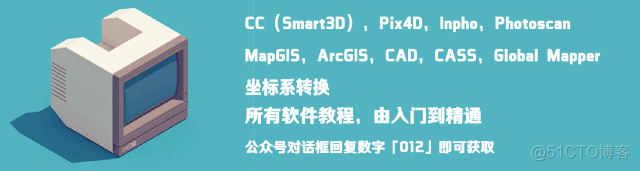
在CASS制图时常需要对地物进行标注,有些标注需要按照一定格式进行,我们进行标注时常常需要对标注进行更改。
比如在数字前面加字母:
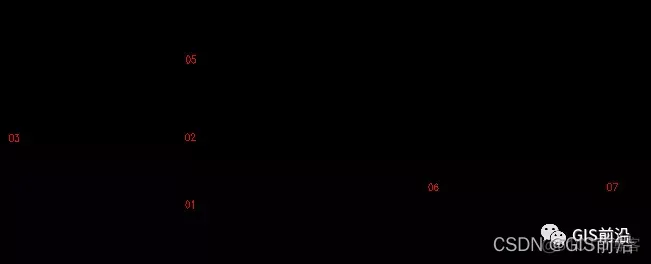
如果我们原有的标注首位有固定的数字,如图所示,所有标注前都有0。那么我们可以直接输入find命令,弹出对话框之后将0全部改为xxx0。
这样所有标注前就都加上了xxx:
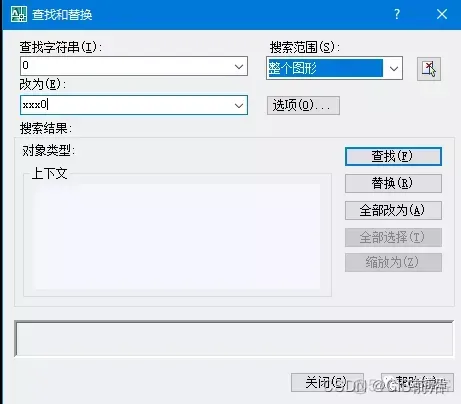
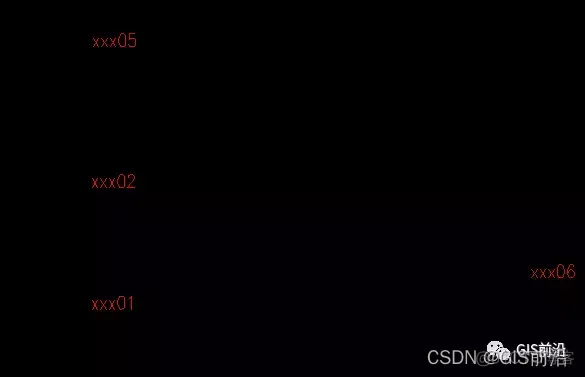
如果标注只是数字没有可替换的字符,那么我们需要在ArcMap中进行操作。
我们打开ArcMap将右侧目录中的注记右击导出(注记要导出至数据库中)

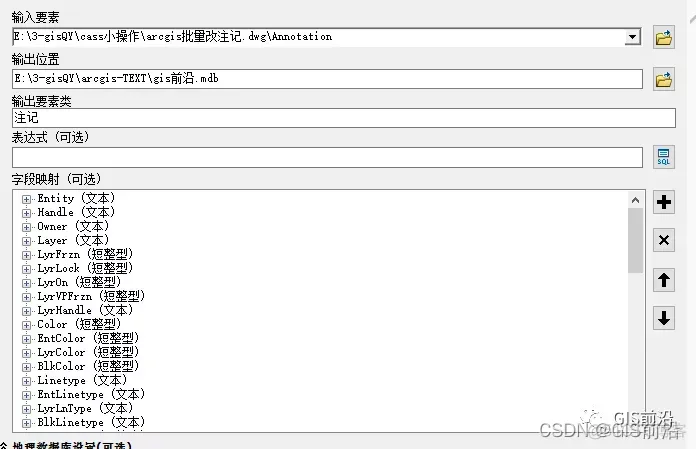
导入后我们可以看到这些注记以点要素的形式存储在数据库中,右击点要素打开属性表添加文本型字段zj图片
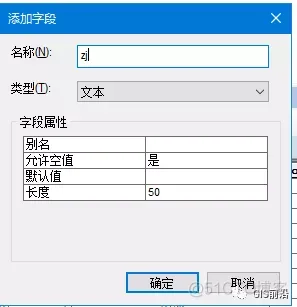
在字段上右击选择字段计算器,在zj=下方的空白处标"XXX"& [TxtMemo]
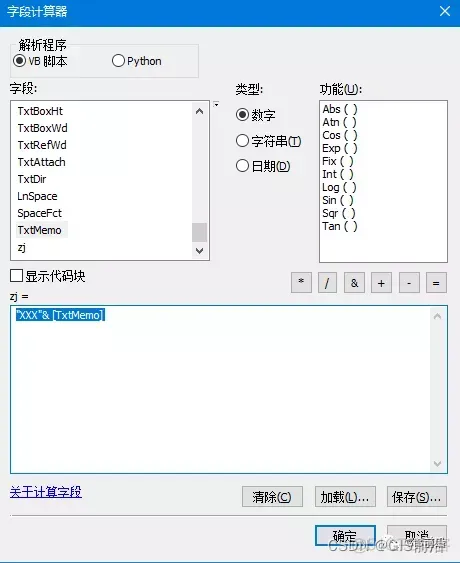
图片计算之后我们看见zj字段在原有标注字段前加入字母xxx。
此时我们双击要素,在属性中添加标注(一定要将标注的颜色改为其他颜色,默认黑色导出CAD会看不见)图片
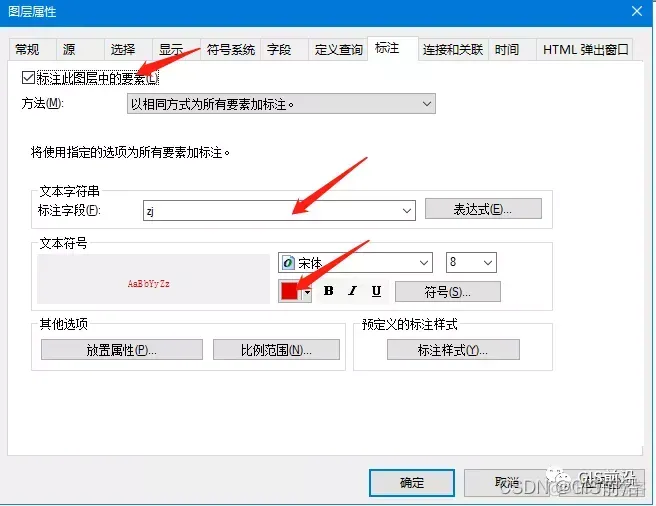
操作完成后右击点要素,选择将你标注转换为注记。
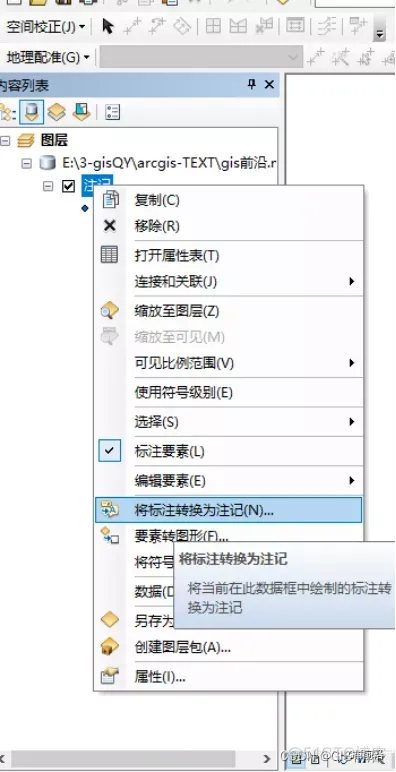
弹出对话框后点击转换。
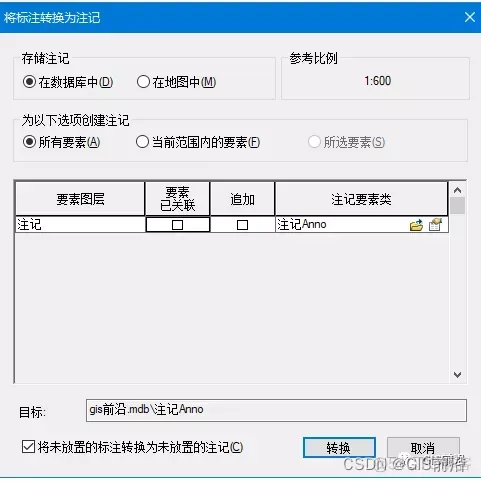
因为之前导入的注记点要素在数据库中,这里转换后的注记也在同一数据库中。
转换完成后,我们右击目标数据库进行刷新。在注记Anno上右击导出——转为CAD。
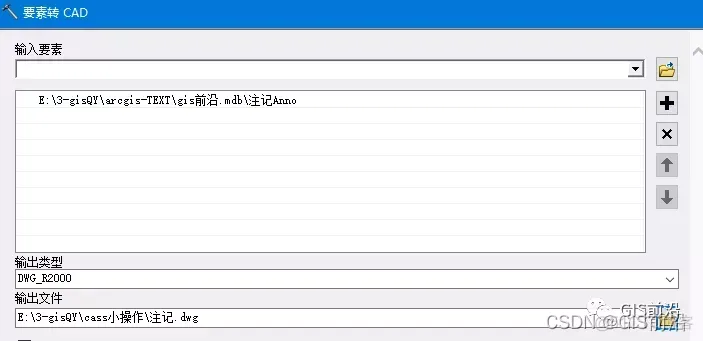
在弹出的对话框中设置输出类型为DWG_R2000,输出文件选择我们设定好的文件夹即可。
转换完成后关闭弹窗图片
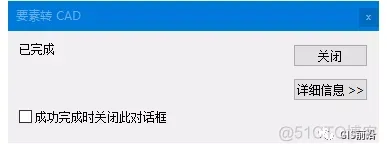
在设定好的文件夹内找到转换后的dwg文件打开查看图片
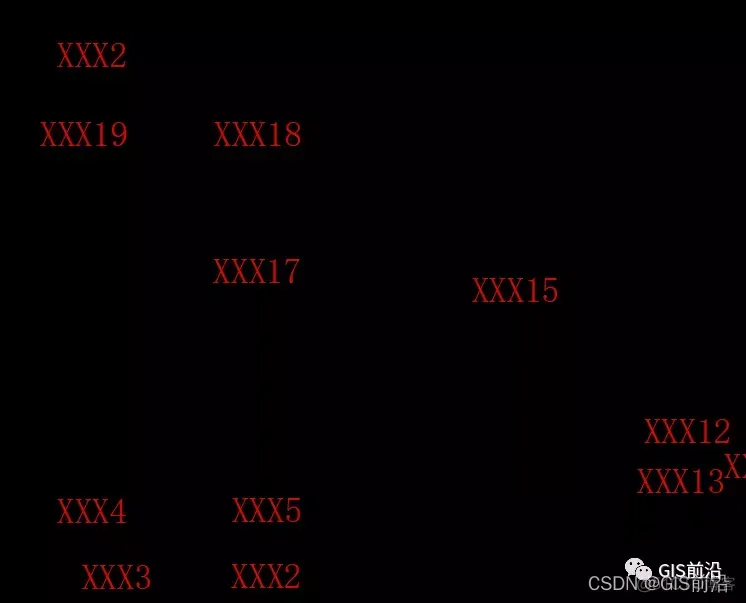
免责声明:本文系网络转载或改编,未找到原创作者,版权归原作者所有。如涉及版权,请联系删